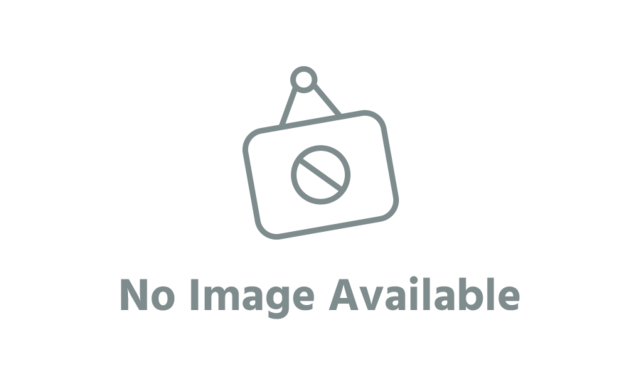ភ្នំពេញ៖ បច្ចុប្បន្នវិស័យបច្ចេកវិទ្យាកំពុងរីកចម្រើនយ៉ាងខ្លាំងនៅកម្ពុជា ក្នុងនោះដែរ កម្មវិធីបណ្តាញទំនាក់ទំនងសង្គម (Social Network) ជាច្រើនបានបង្កើតឡើង សម្រាប់ផ្តល់ការកំសាន្ត និងការប្រាស្រ័យទាក់ទងគ្នា។
យោងតាមគេហទំព័រហ្វេសប៊ុករបស់ នាយកដ្ឋានព័ត៌មានវិទ្យា កាលពីថ្ងៃទី១៩ ខែធ្នូ ឆ្នាំ២០២០ បានបញ្ជាក់ថា ក្រឡេកមកមើល Facebook ជាកម្មវិធីទំនាក់ទំនងសង្គម ដ៏កំពុងពេញនិយមជាងគេមួយ នៅកម្ពុជា ដែលត្រូវបានប្រើប្រាស់ដោយប្រជាពលរដ្ឋកម្ពុជាប្រមាណ ៧,៨លានគណនី ដើម្បីភ្ជាប់ទំនាក់ទំនង បញ្ជូនព័ត៌មាន និងកំសាន្តផ្សេងៗ។ ម្យ៉ាងវិញទៀតកម្មវិធីបណ្តាញទំនាក់ទំនងសង្គមនេះ អាចដំឡើងទាំងនៅលើកុំព្យូទ័រ ឬទូរស័ព្ទ។
នាយកដ្ឋានព័ត៌មានវិទ្យា បន្ដថា កន្លងមកមានករណីជ្រៀតចូល ឬលួចយកគណនី Facebook ដោយសារការកំណត់សុវត្ថិភាពពុំទាន់គ្រប់ជ្រុងជ្រោយ (បទដ្ឋាន)។ ដើម្បីបង្កើនសុវត្ថិភាពគណនី Facebook អ្នកអាចធ្វើការកំណត់ Settings មួយចំនួនដូចខាងក្រោម៖
ទី១-ការដំឡើងលេខសម្ងាត់ពិបាក (Complex Password)
– ចូលកម្មវិធី Facebook -> Settings & Privancy -> Settings -> Security and Login -> Change Password
– វាយបញ្ចូលលេខសម្ងាត់ចាស់របស់អ្នកត្រង់ “Current password” និងបញ្ចូលលេខសម្ងាត់ថ្មីត្រង់ “New password និង Re-type new password”
– សូមជ្រើសរើសលេខសម្ងាត់ដែលពិបាកទាយ (ជៀសវាងការប្រើប្រាស់លេខទូរស័ព្ទ ថ្ងៃខែឆ្នាំកំណើត ឈ្មោះ ។ល។ ជាលេខសម្ងាត់)
– ប្រសិនអ្នកសង្ស័យមានការលួចចូលប្រើប្រាស់គណនី Facebook បន្ទាប់ពីប្តូរលេខសម្ងាត់ អ្នកអាចធ្វើការលុប Sessions ដោយចូលទៅកាន់ Settings & Privancy -> Settings -> Security and Login -> Where you’re logged in -> See all -> Log Out of All Sessions
ទី២-ការដំឡើង 2FA (Two-Factor Authentication)
2FA គឺជាជម្រើសសម្រាប់ការពារគណនីពីការលួចប្រើប្រាស់ដោយខុសច្បាប់ ទោះបីជាមានលេខសម្ងាត់ គណនី Facebook ក៏តម្រូវឲ្យធ្វើការផ្ទៀងផ្ទាត់តាមរយៈឧបករណ៍ Token ឬសារ SMS ឬកម្មវិធី Generate Code (ឧទាហរណ៍ Google Authenticator)។ ជម្រើសនេះនឹងជួយបង្កើនសុវត្ថិភាពគណនី Facebook របស់អ្នក ពិសេសបើអ្នកកំពុងតែគ្រប់គ្រងទំព័រហ្វេសប៊ុកផេក (Facebook Page) ផ្សេងៗ។ ដើម្បីដំឡើង 2FA សូមអនុវត្តវិធីដូចខាងក្រោម៖
– ចូលកម្មវិធី Facebook -> Settings & Privancy -> Settings -> Security and Login -> Use two-factor authentication
– ជ្រើសរើសវិធីក្នុងការផ្ទៀងផ្ទាត់ 2FA (Select a Security Method) តាមរយៈកម្មវិធី Google Authenticator ឬលេខទូរស័ព្ទរបស់អ្នក
– ដើម្បីងាយស្រួលអ្នកអាចជ្រើសរើសយក Text Message (SMS) -> ចុចលើ Continue -> វាយបញ្ចូលលេខទូរស័ព្ទរបស់អ្នក -> Confirm
– កូដនឹងបញ្ជូនទៅកាន់លេខទូរស័ព្ទរបស់អ្នក សូមវាយបញ្ចូលលេខកូដនោះក្នុង Confirmation Code -> Next
– បន្ទាប់ពីដំឡើង 2FA រាល់ការចូលប្រើប្រាស់គណនី Facebook របស់អ្នកពីកម្មវិធី ឬកុំព្យូទ័រថ្មី តម្រូវឲ្យមានការវាយបញ្ចូលលេខសម្ងាត់ និងលេខកូដដែលផ្ញើទៅកាន់លេខទូរស័ព្ទ (SMS) ទើបអាចប្រើប្រាស់គណនី Facebook បាន។
និង៣-ការកំណត់ឯកជនភាព (Privacy Settings )
ឯកជនភាពគឺជាការការពារព័ត៌មានរបស់គណនី អ្នកអាចធ្វើការកំណត់ឯកជនភាព ដូចខាងក្រោម៖
– ចូលកម្មវិធី Facebook -> Settings & Privacy -> Settings -> Privacy Settings
– កំណត់ពុំឲ្យអ្នកដទៃមើលតារាងមិត្តភក្តិរបស់អ្នក “Who can see your friend list?” ជ្រើសរើសយក “Only me”
– កំណត់ពុំឲ្យអ្នកដទៃស្វែងរកអ្នកតាមរយៈអាសយដ្ឋានអ៊ីម៉ែល “Who can look you up using the email address you provided?” ជ្រើសរើសយក “Only me”
– កំណត់ពុំឲ្យអ្នកដទៃស្វែងរកអ្នកតាមរយៈលេខទូរស័ព្ទ “Who can look you up using the phone number you provided?” ជ្រើសរើសយក “Only me”
– អ្នកអាចធ្វើការស្វែងយល់អំពីឯកជនភាព និងការកំណត់សិទ្ធិផ្សេងៗ ក្នុងការគាំពារព័ត៌មានរបស់អ្នក តាមការចាំបាច់ ដោយចូលទៅកាន់ Settings & Privacy -> Privacy Shortcuts៕